I dag inkorporerer pc-producenter ikke “Nulstil” -knappen, i stedet stoler de på 8 sek. Tryk og hold på tænd / sluk-knappen. Det er ikke en effektiv måde at trykke på tænd / sluk-knappen Nulstil pc'en. Men takket være Microsoft er der en anden hemmelig genstartmetode til nulstilling, som jer måske ikke er opmærksomme på, kaldet, Genstart af nødsituation.
Denne funktion er ikke den anbefalede måde at lukke pc'en på, men den kan være nyttig under ekstreme forhold når din pc ikke reagerer korrekt, eller du skal bringe den offline uden at gemme strøm Information. Denne funktion er næsten identisk med at trykke på reset-knappen. Men det er bedre end at trykke på reset-knappen, da denne proces er mindre skadelig end at slukke for strømmen til din computer ved at udføre en hård genstart (genstart).
Se også :Sådan aktiveres hurtig opstart i Windows 10
Operativsystemet afslutter al baggrunds- og forgrundsopgaven uden at gemme dataene og lukke systemet ned. Denne funktion er praktisk, hvis du ikke har nulstillingsknappen, eller hvis du ikke vil trykke på og holde tænd / sluk-knappen nede.
ADVARSEL: Hvis du udfører følgende trin, kan dit operativsystem lukke hurtigt uden at bede dig om at gemme eventuelle aktuelt åbne dokumenter. Ikke-gemte oplysninger går tabt.
Til demonstrationsformål bruger vi Windows 10 Home Edition build 10586
Følg denne vejledning
Trin 1:
Trykke “Ctrl + Alt + Del” knappen, og du vil blive præsenteret med logininformationsskærmen
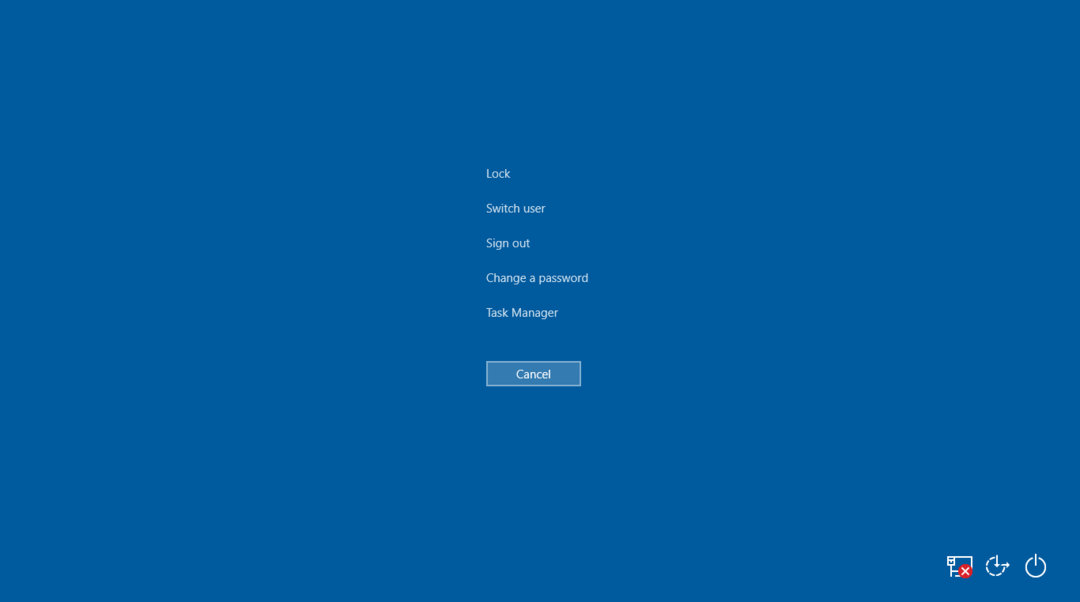
Trin 2:
Når skærmbilledet for logininformation vises, skal du trykke på og holde ”Ctrl”Knap og klik på nedlukningsknappen i nederste højre hjørne, så får du en skærm til genstart af nødsituation. Tryk nu på OK. Hvis du fortsætter, genstarter din maskine, og alle ikke-gemte data går tabt. Brug dette kun som en sidste udvej.
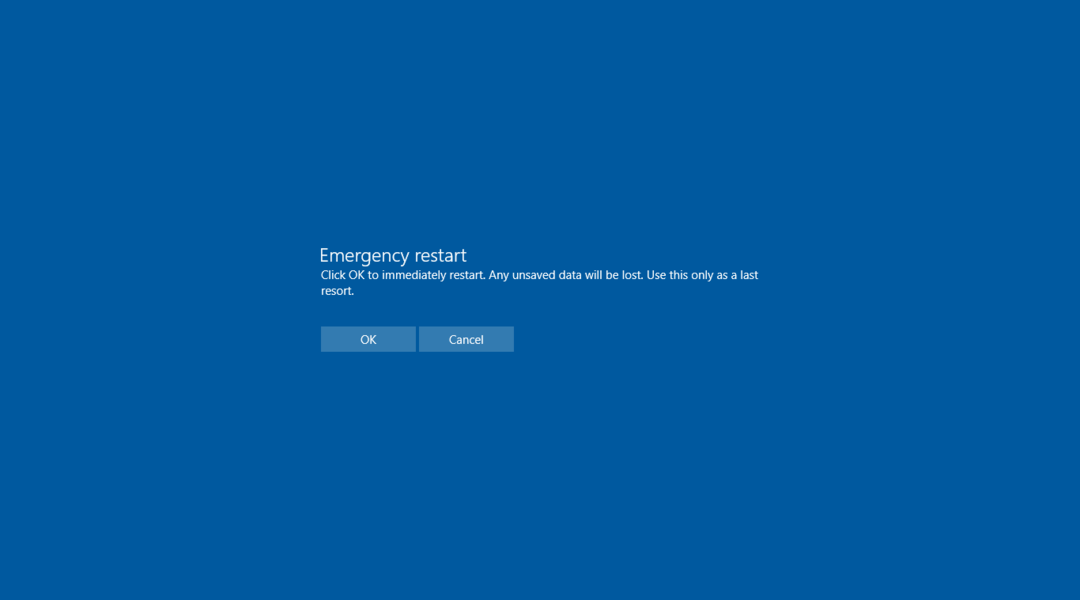
Dette er det ved at følge disse to enkle trin kan du nulstille din pc. Tak gutter for læsning, hold øje med mere!


